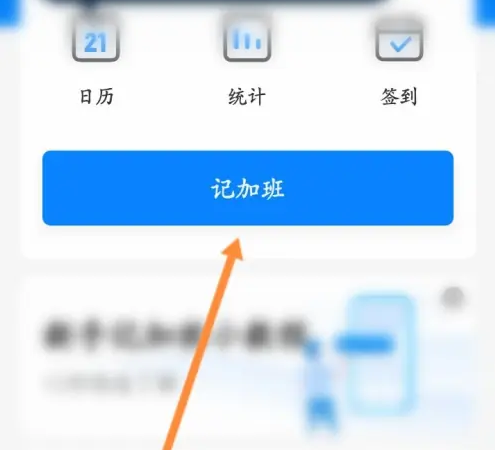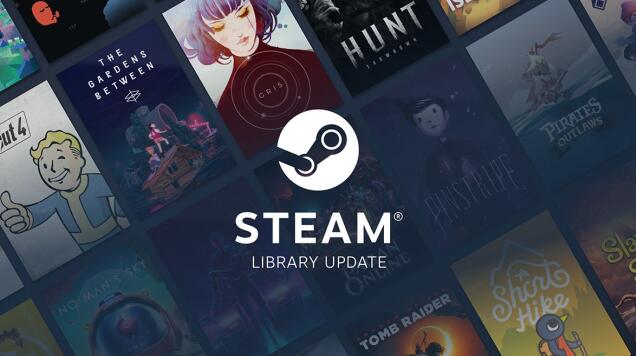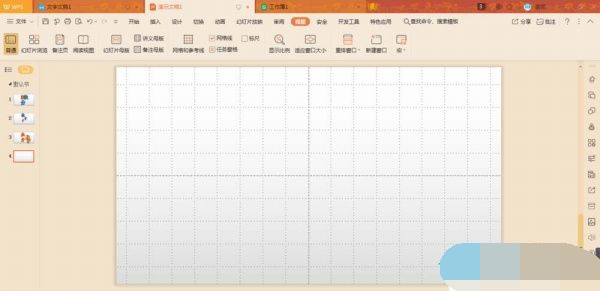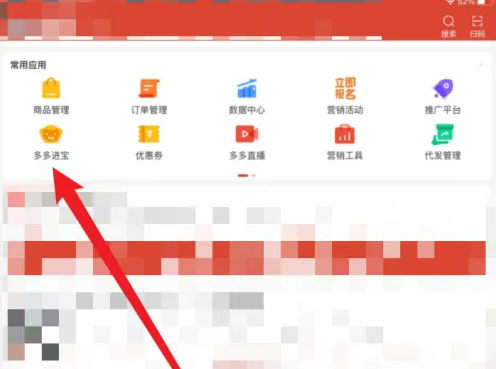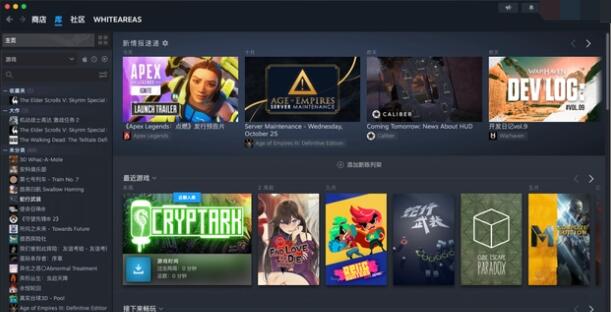- 编辑:飞飞系统
- 时间:2024-01-07
nvidia显卡驱动安装教程是什么?很多自己装过电脑的用户在购买了Nvidia显卡后不知道如何安装显卡驱动程序。导致显卡无法正常工作。那么如果遇到这个问题如何才能正常安装呢?这里最新介绍nvidia显卡驱动安装教程,帮助您解决这个问题。

nvidia显卡驱动安装教程是什么
在执行任何步骤之前,请确保您已下载最新版本的NVIDIA 显卡驱动程序
对于Windows 10系统,请使用32位或64位Windows 10驱动程序(取决于您的计算机的系统架构)
步骤一:关闭防病毒软件和防火墙
在安装NVIDIA驱动程序之前,建议关闭计算机上的所有防病毒软件和防火墙程序。这将确保驱动程序安装不会被防火墙或防病毒软件阻止。
步骤2:卸载旧的显卡驱动程序(可选步骤)
如果您的计算机上安装了旧的NVIDIA 显卡驱动程序,则需要先卸载这些程序。这将确保新驱动程序完全取代旧驱动程序。要卸载旧驱动程序,请按照下列步骤操作:
1. 在Windows操作系统中,打开“控制面板”。
2. 单击卸载程序。
3. 从列表中找到旧的NVIDIA 显卡驱动程序,然后单击“卸载”按钮。
4. 按照屏幕上的提示继续卸载过程。
5. 重新启动计算机。
步骤3:运行NVIDIA 安装程序
完成上述步骤后,您现在就可以运行NVIDIA 驱动程序安装程序了。请按照以下步骤操作:
1. 右键单击下载的驱动程序安装文件,然后单击“以管理员身份运行”。
2. 单击“安装”按钮。
3. 阅读并接受许可协议。
4. 选择自定义安装类型,以便您可以选择要安装的组件。建议安装所有组件。
5. 单击“下一步”。
6. 安装程序将自动检测您的显卡型号和操作系统版本。如有必要,请选择正确的显卡型号和操作系统版本。
7. 单击“下一步”按钮,程序开始安装驱动程序。
8. 安装程序将提示您关闭所有应用程序和窗口,然后单击继续继续安装。
9.安装完成后,您可以选择启用NVIDIA的“游戏优化”功能。
步骤4:重新启动计算机并测试驱动程序
安装驱动程序后,您需要重新启动计算机。重启完成后,确保测试驱动程序正常运行。要测试驱动程序,请按照下列步骤操作:
1.右键单击桌面空白处
2.选择“NVIDIA控制面板”
3. 检查首选项是否设置为您需要的值。
4.如果一切正常,您就可以使用新的驱动配置来玩您喜欢的游戏了!
总结
安装NVIDIA 显卡驱动程序相对容易,但务必确保从官方网站下载最新版本的驱动程序。如果您遇到任何问题,请联系NVIDIA 技术支持部门寻求帮助。